Der er masser af gratis sikkerhedskopieringsværktøjer til rådighed. Selv standard backupværktøjet, der følger med Windows 8.1 er god nok til at lade dig tage forskellige backup-sæt af de ønskede data. Du kan også vælge mellem at overskrive backup-sæt og inkrementelle backup-sæt. De fleste mennesker foretrækker imidlertid tredjeparts backup-værktøjer, da de tilbyder mere funktionalitet. Denne anmeldelse af Uranium Backup gratis tjekker dets funktioner og brugervenlighed.
Uranium Backup Gratis anmeldelse
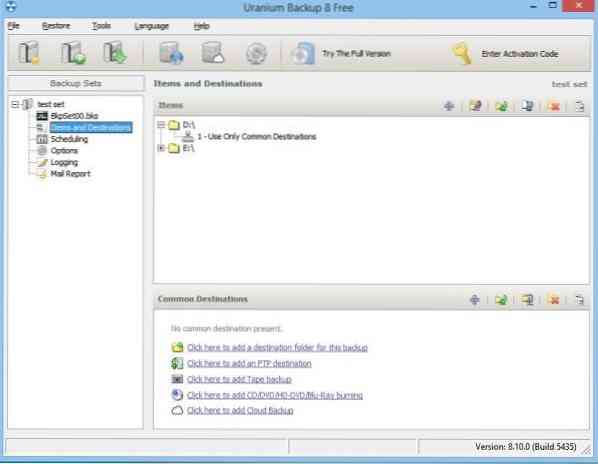
Download og installation var let. Der er ingen tredjepartsapps, der er samlet i installationen fra og med datoen, så du behøver ikke bekymre dig om at installere værktøjslinjer og andre browser-tilføjelser. Det er kun Uranium-sikkerhedskopieringsprogrammet, der er installeret.
Når det er installeret, kan du få adgang til det fra systembakken ved at højreklikke på dets ikon eller ved at klikke på skrivebordsikonet. I begge tilfælde er det første, du skal gøre, at oprette sikkerhedskopisæt og indstille destinationer til sikkerhedskopisættene.
For mange begrænsninger
Desværre har den gratis version masser af begrænsninger. En, som jeg især vil nævne, er at den understøtter ikke trinvis sikkerhedskopier. Dette betyder, at hver gang du kører sikkerhedskopien ved hjælp af Uranium, opretter du et andet sikkerhedskopisæt, eller du overskriver den forrige sikkerhedskopi afhængigt af de mapper, du valgte.
Selvom billedet ovenfor viser dig masser af destinationer for at sikkerhedskopiere er alle undtagen de første kun tilgængelige i de betalte versioner. Med den gratis version kan du kun vælge et sted på dit netværk eller på en ekstern harddisk til sikkerhedskopiering af dataene. Du kan ikke engang bruge DVD-brænder med den gratis version. Nu er det alt for meget en begrænsende faktor, der kan gøre folk væk fra at bruge uran. Som det er, foretrækker folk i dag at sikkerhedskopiere deres data til sky i stedet for dvd'er osv. Hvis denne mulighed er til stede, men ikke kan bruges i Uranium Backup Free, er folk helt sikkert frustrerede.
Kort sagt, den gratis version af Uranium-backupværktøjet tjener kun de brugere, der kan lide at oprette en fuld sikkerhedskopi af deres data og kopiere dem til eksterne harddiske. Der er ingen mening i at sikkerhedskopiere data til den samme harddisk, selvom det er et andet drevbogstav, da harddisken er den samme, og hvis den går ned, vil alle drev på den være utilgængelige.
Applikationen er kun god til brugere, der bruger eksterne harddiske til sikkerhedskopiering af data. For andre, der gerne vil sikkerhedskopiere til cloud osv., Er Microsoft, Amazon og Google svarene (gratis backup). Hvis de ønsker at blive betalt, er IDrive, ADrive, Mozy osv. Bedre, da de tilbyder sikkerhedskopier direkte til skyerne.
Brug af uran
Forudsat at du er en af den gruppe, der foretrækker lokal harddisk-sikkerhedskopiering frem for ekstern lagring på netværk eller USB-tilsluttede harddiske (eller endda på et skrivebord med to harddiske), skal du først oprette et datasæt, der skal sikkerhedskopieret. Dette kan du gøre ved at vælge Opret datasæt i menuen Filer. Du får en dialogboks, der giver dig mulighed for at gennemse og vælge backupmapper og filer ved hjælp af afkrydsningsfelter. Når du er færdig med at vælge de filer, der skal sikkerhedskopieres, skal du angive destinationsmappen.
For at specificere destinationsmappen skal du klikke på den første mulighed under den nederste del af højre side af Uranium-vinduet. Det siger "Klik her for at tilføje en destinationsmappe til denne sikkerhedskopi“. Du kan se det på billedet ovenfor.
Hvis du klikker på en anden mulighed, bliver du spurgt, om du vil opgradere.
Under alle omstændigheder, når du er færdig med at oprette sikkerhedskopisæt og indstille destination for det, kan du køre den første sikkerhedskopi manuelt ved at klikke på “Kør valgte sikkerhedskopier”I menuen Filer. Nogle af de bedste ting ved Uranium er, at det komprimerer backupfilerne og mapperne, før de kopieres til backupdestinationen, og det giver kryptering til de sikkerhedskopierede filer. Men jeg så ikke nogen mulighed for at konfigurere planlagte sikkerhedskopier eller trinvise sikkerhedskopier. Dette betyder, at det overskriver det forrige sikkerhedskopisæt, hver gang du kører backupsættet manuelt. Den eneste tilgængelige metode til at undgå overskrivning er at vælge en anden destination (mappe), før du manuelt kører sikkerhedskopien ved hjælp af Uranium-interface eller systembakkeikonet.
Dom
Uranium Backup Free er et godt valg, hvis du sikkerhedskopierer dine data lokalt til en anden harddisk, der er tilsluttet din computer. Den betalte version har muligheder for at sikkerhedskopiere til skyen, men den gratis gør det ikke.
Kryptering er til stede, så du kan være sikker på sikker sikkerhedskopiering. Du kan gemme konfigurationer ved hjælp af en adgangskode i menuen Indstillinger. Ud over det er det simpelthen et værktøj, der tilbyder minimale funktioner. Hvis du ønsker at tage backup af skyen, skal du enten købe Pro-versionen eller bruge et af ovennævnte værktøjer. Du kan downloade uran fra deres hjemmeside.
Der er nogle andre gode gratis billedbehandlings-, sikkerhedskopierings- og gendannelsessoftware tilgængelige på Internettet. Desuden er der også nogle gratis online backup-værktøjer, som du måske vil overveje, hvis du vil sikkerhedskopiere til cloud, og hvis dine backupbehov er små. Udover dette kan du også bruge Microsoft OneDrive eller Google Drive til sikkerhedskopiering, selvom de er mere synkroniserede. Det vil sige, at hvis du sletter en fil eller mappe fra den lokale disk, slettes den også fra skylageret. En fordel er, at i stedet for at slette dem for evigt, flyttes de slettede emner til mapper kaldet Slettede emner eller papirkurven, og de forbliver der, indtil du tømmer dem manuelt, eller hvis de overskrider kvoten for papirkurven (i Google Drev). De kan bruges som backup, hvis du vil have den nyeste version af dine backup-sæt i skyen.
Hvis nogen af jer har brugt denne gratis software, vil vi meget gerne have din feedback om det.
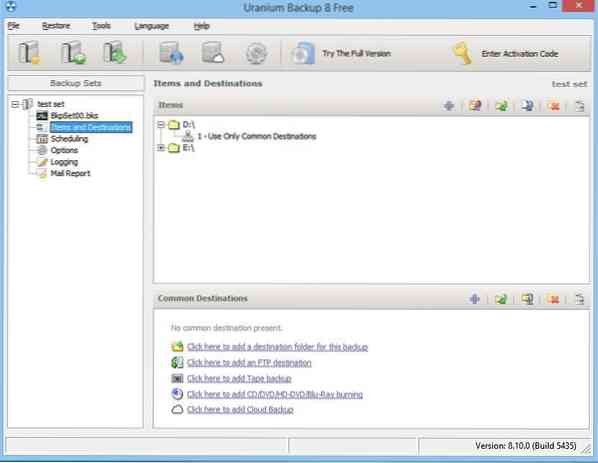
 Phenquestions
Phenquestions


